Terminator est un émulateur de terminal puissant et hautement configurable conçu pour les systèmes d'exploitation de type Unix. Il permet aux utilisateurs de gérer plusieurs sessions de terminal dans une seule fenêtre en la divisant horizontalement ou verticalement. Les fonctionnalités clés incluent la réorganisation des terminaux par glisser-déposer, la prise en charge de plusieurs profils, les raccourcis clavier personnalisés et la saisie simultanée dans plusieurs terminaux. Terminator est un excellent choix pour les utilisateurs qui ont besoin de maximiser leur productivité et de gérer efficacement plusieurs sessions de terminal.
Vous disposez de deux méthodes principales pour installer Terminator sur Linux Mint 22, 21 ou 20 à l'aide du terminal de ligne de commande. Vous pouvez utiliser le référentiel APT par défaut fourni par Linux Mint pour une installation simple, ou vous pouvez opter pour le Launchpad PPA de l'équipe Terminator pour accéder à la dernière version avec les dernières fonctionnalités et mises à jour.
Mettre à jour le système Linux Mint avant l'installation
Pour commencer l'installation de Terminator, vous devez d'abord mettre à jour votre système Linux Mint. Cette étape garantit que vous disposez des derniers progiciels disponibles.
Ouvrez le terminal et exécutez cette commande :
sudo apt update && sudo apt upgradeCette commande met à jour la base de données de packages de votre système, garantissant que vous installez la version la plus récente de Terminator disponible dans le référentiel Linux Mint.
Méthode 1 : installer Terminator via le référentiel Linux Mint
Après avoir mis à jour votre système, vous pouvez maintenant installer Terminator. Utilisez la commande suivante pour commencer le processus d'installation :
sudo apt install terminatorEt c'est tout ; pour une méthode alternative, la section couvre l'installation ou la mise à niveau du Terminator à partir d'un PPA à partir du Équipe Terminateur.
Méthode 2 : installer Terminator via LaunchPAD PPA
Pour installer la dernière version de Terminator, vous devez ajouter l'archive de packages personnels (PPA) de l'équipe Terminator à votre système. Ce PPA contient des versions plus récentes de Terminator que les référentiels Linux Mint par défaut.
Utilisez cette commande pour ajouter le PPA :
sudo add-apt-repository ppa:gnome-terminator/ppa -y
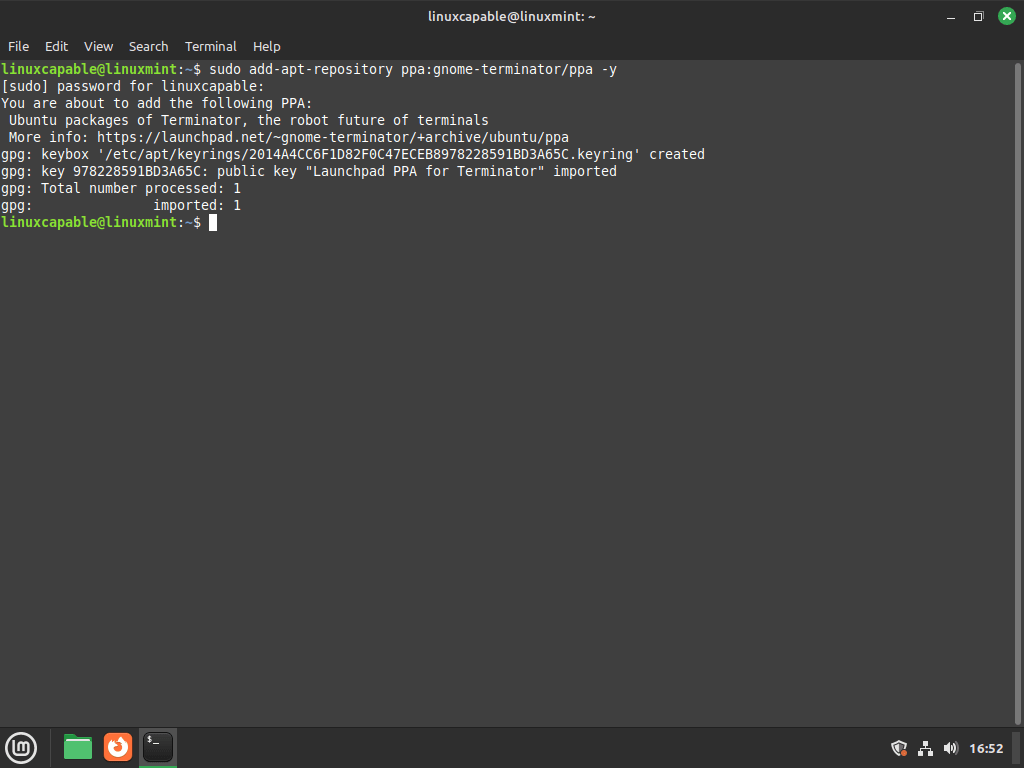
Actualiser l'index du package après l'ajout du PPA Terminator
Une fois le PPA ajouté, actualisez l'index des packages de votre système. Cette étape garantit que votre gestionnaire de packages reconnaît le PPA nouvellement ajouté et ses packages.
Mettez à jour l'index du package avec cette commande :
sudo apt updateFinaliser l'installation de Terminator via la commande APT
Avec l'ajout du PPA de l'équipe Terminator et l'index des packages mis à jour, vous êtes maintenant prêt à installer Terminator.
Utilisez la commande suivante pour l'installer à partir du PPA :
sudo apt install terminatorCette commande récupère et installe la dernière version de Terminator à partir du PPA, vous offrant des fonctionnalités d'émulation de terminal améliorées.
Remarque : si Terminator est installé à partir du référentiel Linux Mint par défaut, l'exécution de la commande ci-dessus le mettra à niveau vers la version disponible dans le PPA.
Lancer Terminator sur Linux Mint
Lancement à partir de l'interface de ligne de commande (CLI)
Pour ouvrir Terminator à l'aide de la CLI, accédez à votre émulateur de terminal par défaut et exécutez cette commande :
terminatorAppuyez sur Entrée et Terminator démarrera, offrant un environnement d'émulation de terminal amélioré.
Lancement à partir de l'environnement de bureau
Différents environnements de bureau dans Linux Mint proposent diverses méthodes de lancement d'applications comme Terminator. Voici comment procéder en fonction de votre environnement de bureau :
- Cannelle, XFCE, OÙ :
- Cliquez sur le menu ou sur le lanceur d'applications.
- Tapez « Terminator » dans la barre de recherche.
- Cliquez sur l'icône Terminator pour le lancer.
- GNOME:
- GNOME utilise une approche différente. Vous devez:
- Presse
Super(Windows) pour ouvrir l'aperçu des activités. - Entrez « Terminator » dans la barre de recherche.
- Cliquez sur l'icône Terminator pour démarrer l'application.
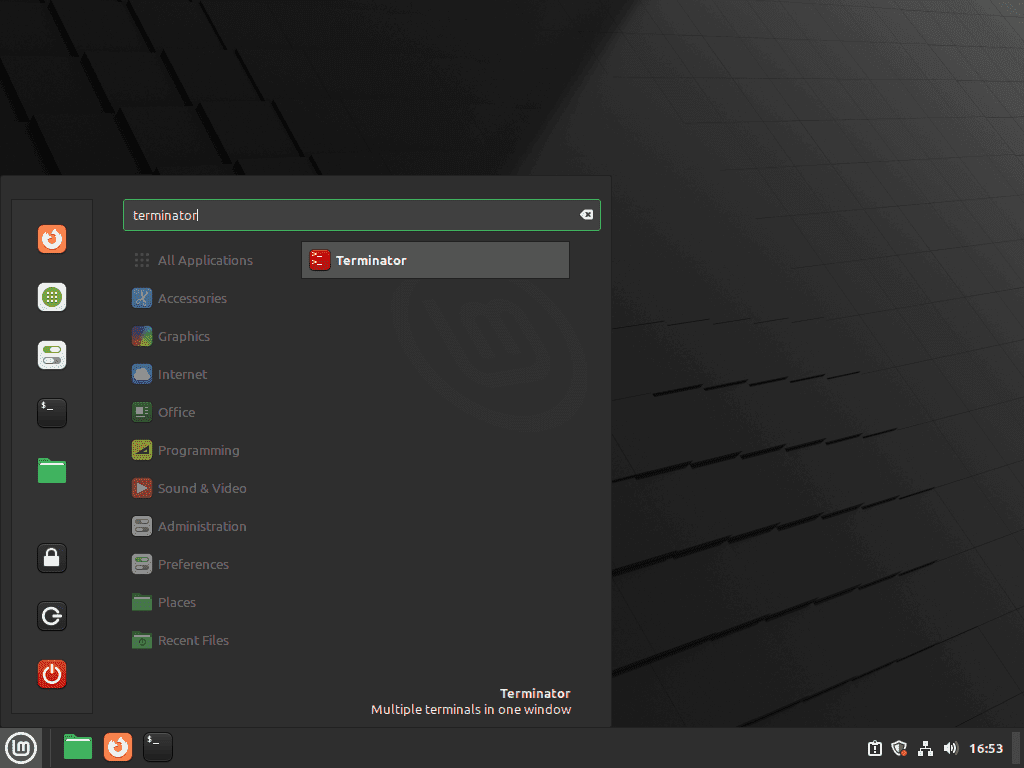
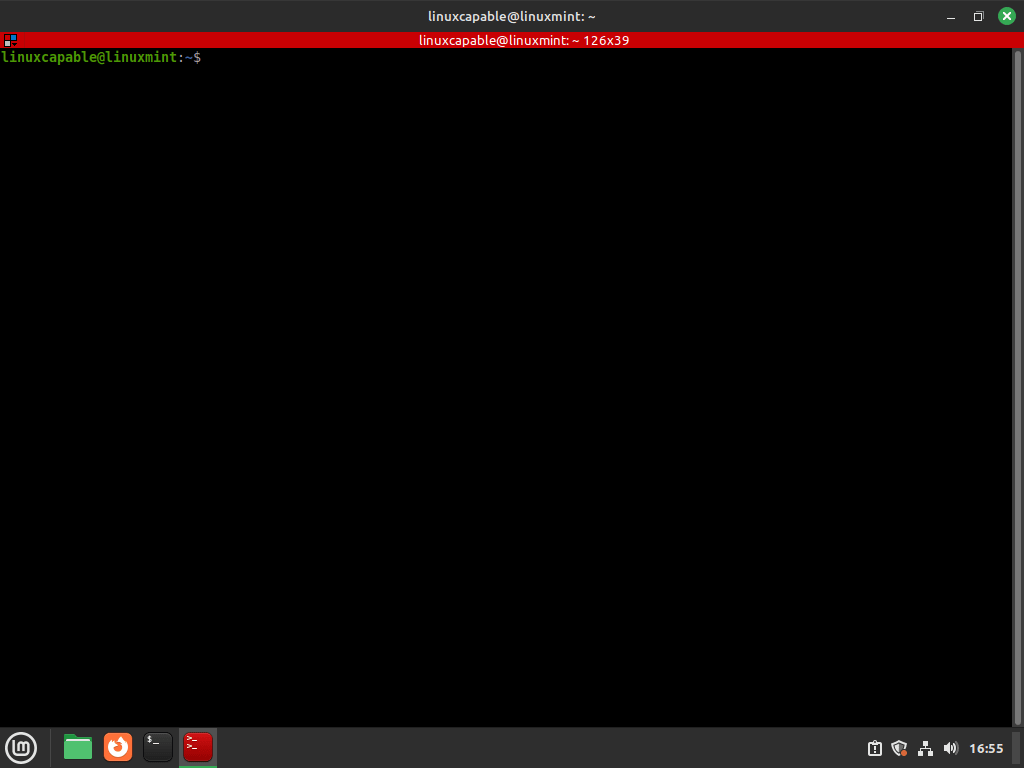
Conclusion
Avec Terminator installé avec succès sur votre système Linux Mint, vous pouvez désormais profiter de ses capacités avancées de gestion de terminaux. Assurez-vous d'explorer ses fonctionnalités, telles que les terminaux divisés et les raccourcis clavier personnalisés, pour améliorer votre flux de travail. La mise à jour régulière de Terminator vous aidera à rester au courant de toutes les nouvelles fonctionnalités ou améliorations de performances. Profitez de la productivité et de la flexibilité accrues que Terminator apporte à vos sessions de terminal.

